Windows10系统桌面自动刷新闪屏解决方法介绍
2024-05-02 04:03:10
编辑:
我们日常在使用windows10系统的时候经常会遇到一些小问题,就比如有用户反馈电脑在使用的时候发现桌面总是自动刷新闪屏的情况,很影响日常使用,这该怎么办呢?今天我就带大家一起来看看Windows10系统出现桌面自动刷新闪屏的解决方法,希望能够帮助到大家。

Windows10系统桌面自动刷新闪屏解决方法介绍
1、选择桌面上的【此电脑】右击,在打开的菜单中选择【管理】
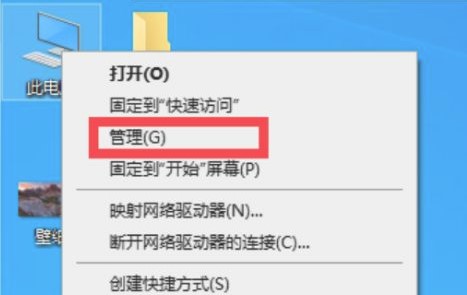
2、在【计算机管理】界面中选择【服务和应用程序】,然后再选择【服务】

3、在打开的【服务】右侧界面中找到【Problem Reports and Solutions Control Panel Support】选项
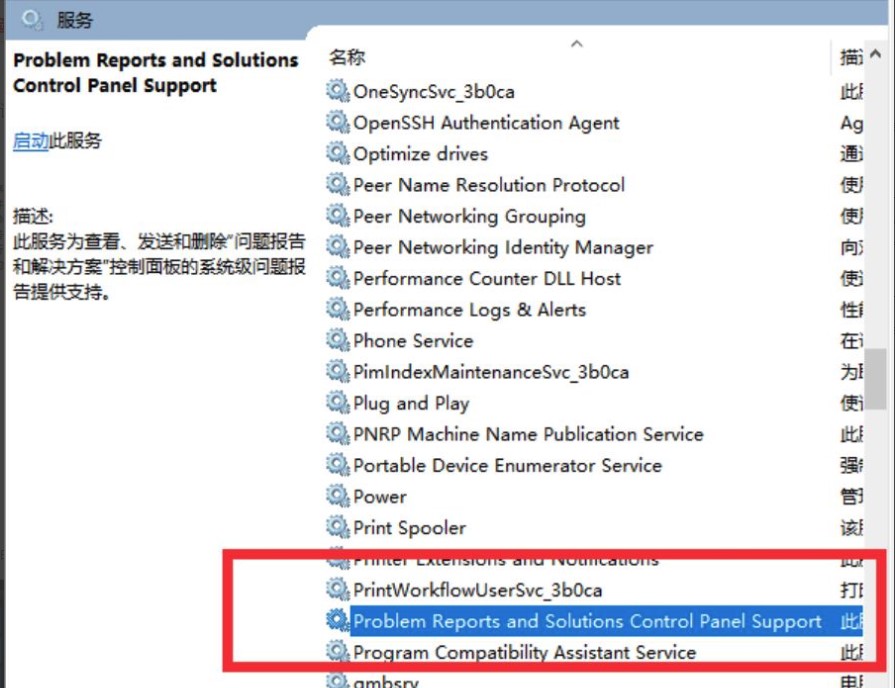
4、然后右击【Problem Reports and Solutions Control Panel Support】选择【停止】
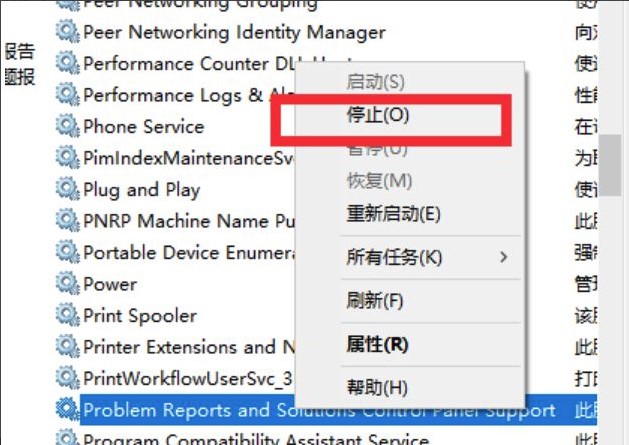
5、然后再找到【Windows Error Reporting Service】选项,再次右击选择【停止】,最后选择【重启】电脑即可
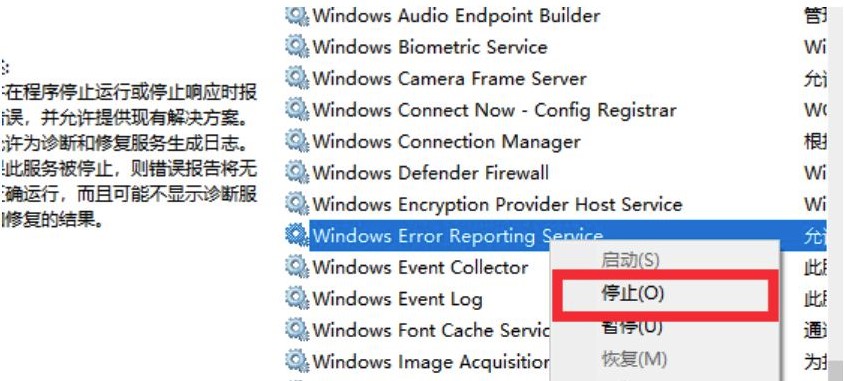
以上就是小编整理的关于Windows10系统桌面自动刷新闪屏解决方法介绍的相关内容,想了解更多的相关资讯与攻略请关注游戏窝手游网。
相关文章
更多- Windows10系统光驱禁用方法介绍2024-05-02319
- Windows10系统粘滞键关闭方法介绍2024-05-01396
- Windows10系统粘滞键开启方法介绍2024-05-01727
- Windows7系统任务栏点击无反应解决方法介绍2024-04-30630
- Windows7系统删除文件需要管理员权限解决方法介绍2024-04-30324















